Olması Gereken En İyi 5 Instagram Takipçi Takip Uygulaması
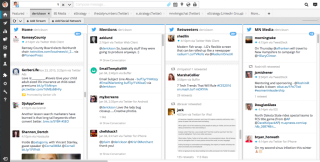
Android ve iPhone için en iyi Instagram takipçi takip uygulamalarını keşfedin. Sizi takip etmeyenleri ve engelleyenleri kolayca takip edin.

WhatsApp Bildirimleri Neden Artık Çalışmıyor? Bazen, bildirimlerin sesi yoktur, diğer zamanlarda ise mesaj önizlemesini göstermez.
Peki, sorunun arkasında birkaç neden olabilir. Yakın zamanda yapılan bir WhatsApp güncellemesi, kararsız İnternet bağlantısı, veri kısıtlamaları, uygulama önbellekleri veya belki de bellenim sorunları olabilir. Her iki durumda da, mümkün olan en kısa sürede çözülmesi gereken can sıkıcı bir sorundur.
Bu gönderide, Android cihazınızda "WhatsApp bildirimleri alamama" sorununu çözmek için yedi etkili ipucunu tartışacağız .
“WhatsApp Bildirimi Gösterilmiyor” Sorununu Düzeltmek İçin 7 İpucu
1. Bildirim Sesi ve Titreşimini Etkinleştir
2. Güç Tasarruf Modunu Devre Dışı Bırakın
3. Tüm WhatsApp İzinlerine Erişim Sağlar
4. Arka Plan Verilerini Kısıtlamayın
5. WhatsApp Önbelleklerini Temizle
6. WhatsApp Bildirimlerini Sıfırla
7. WhatsApp Web'den Çıkış Yapın
“WhatsApp Çevrimiçi Bildirimi Gösterilmiyor” sorununu çözmek için herhangi bir düzeltmeye başlamadan önce, şunları yaptığınızdan emin olun:
1. Wi-Fi veya Mobil Veriyi açın ve iyi bir ağ ortamındasınız.
2. Android cihazınızı yeniden başlatın, bu kulağa gerçek olamayacak kadar basit geliyor ama çoğu zaman harikalar yaratıyor.
Akıllı telefonunuzu yeniden başlatmak, WhatsApp Bildirimi almama sorununu çözmenize yardımcı olmazsa, aşağıdaki geçici çözümleri uygulamayı deneyin:
Ayrıca Okuyun: WhatsApp'ta Büyük Videolar Nasıl Gönderilir
Diğer uygulamalardan bildirim alıyorsanız ancak WhatsApp'tan almıyorsanız, büyük olasılıkla 'WhatsApp veya Ayarlar'da Etkin Bildirimler'e sahip olmayabilirsiniz.
Kontrol edin veya Ses ve Titreşim açmak için bildirimleri :

Grup Sohbetleri için aynı ayarları aşağıda bulabilirsiniz. Ayrıca, 'Yüksek öncelikli bildirimleri kullan' seçeneğinin etkinleştirildiğinden emin olun.
Güç Tasarruf Modu, cihazınızdaki tüm ağ bağlantılarını ve etkinliklerini devre dışı bırakır. Bu nedenle, etkinleştirilmiş bir Güç Tasarruf Modunuz varsa, 'WhatsApp Bildirimi' özelliğinin otomatik olarak devre dışı bırakılacağını unutmayın. Bu nedenle, herhangi bir uygulamadan herhangi bir bildirim alamazsınız.
Android'de Güç Tasarrufu Modunu kapatmak için aşağıdaki adımları izleyin:
Not: Güç Tasarruf Moduna giden yol cihazdan cihaza farklılık gösterebilir. Doğru konuma ulaşmak için Ayarlar'daki Arama özelliğini kullanabilirsiniz.
Ayrıca Okuyun: Android İçin En İyi Pil Tasarrufu Uygulamalarına göz atın!
Yukarıdaki ipuçları 'WhatsApp Bildirimlerini alamama' sorununuzu çözmediyse, diğer ayarları kontrol etmeyi deneyin. WhatsApp'ın düzgün çalışması için tüm izinlere eriştiğinden emin olun. Çünkü tam erişime sahip olmamanın bildirim sesleri alamama veya WhatsApp kameralarının çalışmaması vb. sorunlar yaratma olasılığı olabilir .
To WhatsApp izin izinleri tüm erişim için:
Ayrıca Okuyun: Bu 2020'yi Kullanmak İçin WhatsApp İçin En İyi 5 Alternatife Göz Atın!
Özellikle WhatsApp için uygulama bildirimleri erteleniyorsa, düzgün çalışmayı kısıtlayan 'Devre Dışı Arka Plan Verileri' özelliği olabilir.
Bu, WhatsApp arka plan verilerinizin etkinleştirilmesini sağlar ve zaman zaman tüm bildirimleri alırsınız.
WhatsApp önbellekleri, habercinin daha hızlı çalışmasına yardımcı olur . Ancak belirli bir miktarda biriktiğinde, birkaç can sıkıcı sorunu tetiklemeye başlayabilir. Bu nedenle, “WhatsApp bildirimi gösterilmiyor” sorununu çözmek için uygulamanın önbelleğe alınmış verilerini temizlemeniz önerilir .
WhatsApp Önbelleklerini temizlemek için tek yapmanız gereken:

Cevabınız evet ise, gereksiz dağınıklık ve can sıkıcı sorunlar yaratan gereksiz gereksiz dosyaları belirlemek ve silmek için özel bir WhatsApp Temizleyici kullanmayı denemeniz gerekir . Biraz daha fazla alan açın ve bir tıklamayla cihaz performansını artırın!
WhatsApp Bildirimlerinizi sıfırlamak, muhtemelen her şey normal çalışırken varsayılan mesajlaşma programına geri dönmenize yardımcı olacaktır. Bu, orijinal varsayılan değerlere geri dönecektir. “WhatsApp bildirimi gösterilmiyor” hatasını düzeltmenize yardımcı olup olmadığına bakın!
Android'de WhatsApp Bildirimlerini sıfırlamak için:
Ayrıca Okuyun: WhatsApp'ta Kaybolan Kişi İsimleri? İşte Düzeltme!
Cihazınıza WhatsApp bildirimleri almamanın gizli bir nedeni var. WhatsApp web'i kullanarak masaüstünüzde oturum açtıysanız ve oturumu kapatmayı unuttuysanız, bildirimler uygulama yerine PC'nize gönderilmeyi tercih eder.
Sorunu göstermeyen WhatsApp bildirimini çözüp çözmediğini görmek için WhatsApp Web'den çıkış yapmayı deneyin :
Ayrıca Okuyun: Yaygın WhatsApp Web Sorunları ve Nasıl Çözülür?
Sonuç olarak
WhatsApp Bildirimlerini zamanında almazsanız acil mesajları kaçırabilirsiniz . Bu nedenle, “WhatsApp bildirimi gösterilmiyor” sorununu çözmek için yukarıda belirtilen yöntemleri kullanmayı deneyin.
Telefonunuzdaki sorunu çözmenize yardımcı olan diğer önemli ipuçlarını kaçırdık mı? Aşağıdaki yorum bölümünde bizimle paylaşın. Ayrıca sosyal medya kanallarımıza da bir satır bırakabilirsiniz .
Android ve iPhone için en iyi Instagram takipçi takip uygulamalarını keşfedin. Sizi takip etmeyenleri ve engelleyenleri kolayca takip edin.
MagicCall, hem iOS hem de Android için bir arama sırasında sesinizi değiştirmenizi sağlayan bir ses değiştirici uygulamasıdır. Uygulamayı kullanmanın denemeye değer olup olmadığını okuyun.
E-postalar, kişisel ve profesyonel alanda iletişim için önemli bir kaynaktır. iOS ve Android için kısa listeye alınan en iyi 7 E-posta uygulamasını keşfedin.
Snapchat hikayelerini her zaman paylaşmak istediniz mi? Bu duyuru ile Snapchat, birkaç uygulamanın hikayeleri paylaşmasına izin veriyor. Bu yazıda bunun hakkında daha fazla bilgi edinin.
Toplu yeniden adlandırma fotoğrafları hiç bu kadar kolay ve hızlı olmamıştı! Aynı anda birden fazla fotoğrafı yeniden adlandırmanın en iyi yolunu öğrenmek için okumaya devam edin. Mac'te özel bir toplu görüntü yeniden adlandırma uygulaması kullanarak süreç boyunca size yol göstereceğiz.
Spotify cihazınız için çalışmıyor mu? Çeşitli sorunların çözümlerini bulmak için makaledeki kolay düzeltmeleri okuyun.
Play Store'da kötü amaçlı uygulamalarda ve sahte geliştirici hesaplarında bir artış gördükten sonra Google, 2FA'yı ve geliştiricinin fiziksel adresini istemeyi planladı.
Android için Flashcard Maker Uygulamalarını nasıl kullanacağınızı öğrenin. Popüler Flashcard yaratıcıları ve bonus çevrimiçi ücretsiz flashcard yapımcıları listelenmiştir.
Birinin WhatsApp Konumunu bilmeden izlemek için bazı üç etkili çözüme göz atalım. Görev için en iyi GPS Konumlandırıcıyı veya WhatsApp İzleyiciyi kurun!
Etkileşimli arayüz, organize kütüphane ve çok daha fazlası. iPhone'unuzda bir arama kayıt uygulaması istiyorsanız, ACR Call Recorder'ın neden en iyi seçim olduğunu bilin.








